Excel怎么绘制绿色的电源图标?excel表格中想要画一个电池图形,该怎么画绿色的电池图标呢?下面我们就来看看详细的教程,需要的朋友可以参考下
Excel中绘制一些图形很简单,想要绘制电池图形,该怎么绘制呢?下面我们就来看看详细的教程。
1、打开Excel表格
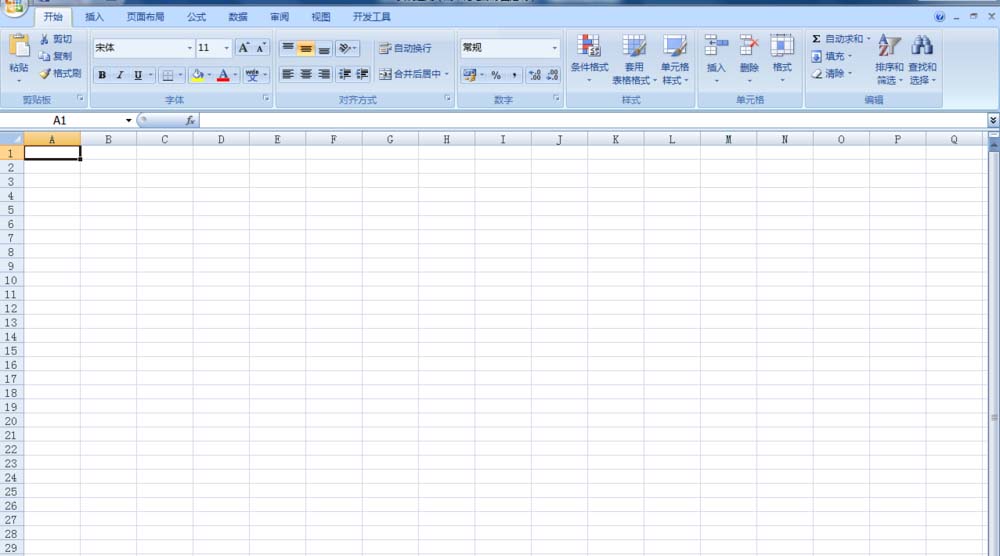
2、单击插入——形状——椭圆,绘制一个椭圆并单击形状填充填充颜色。
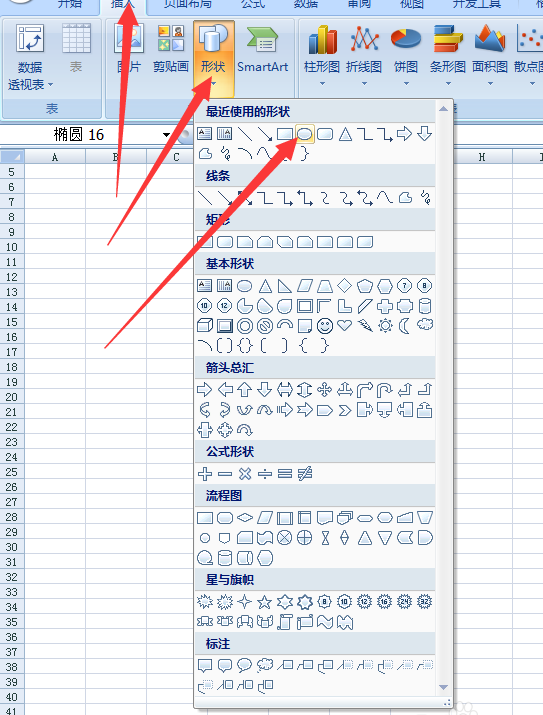
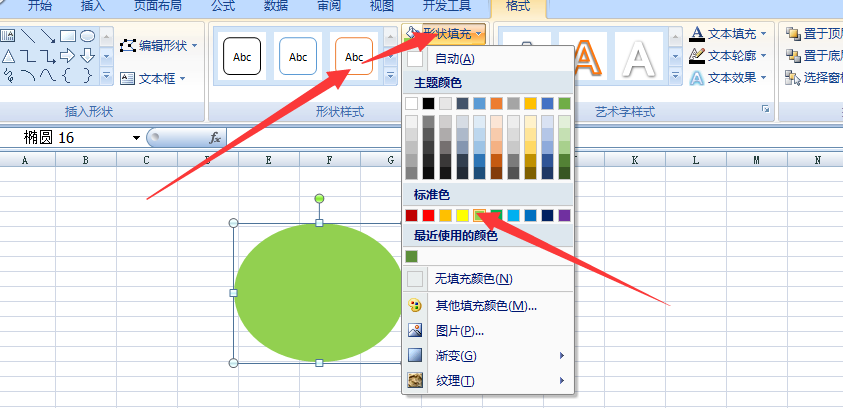
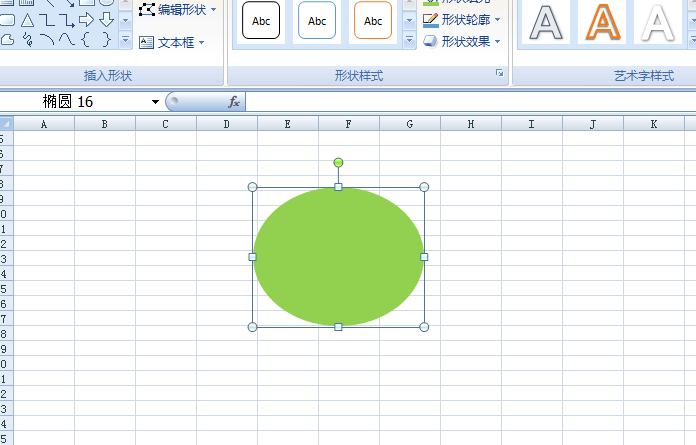
3、单击插入——形状——圆角矩形,绘制一个大的一个小的组合在一起,单击格式——水平居中。
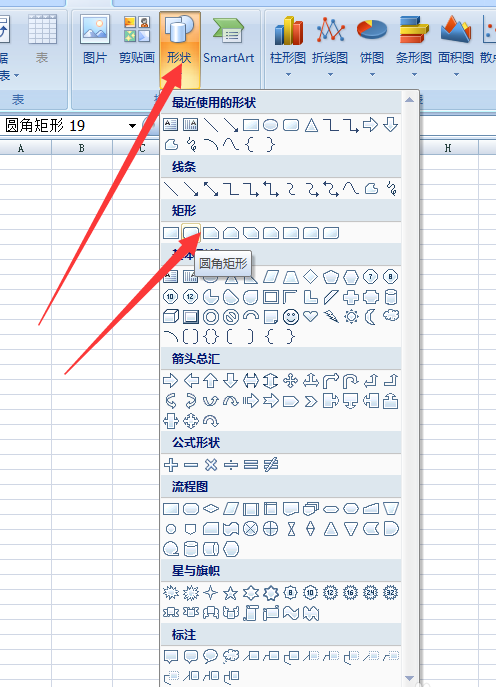
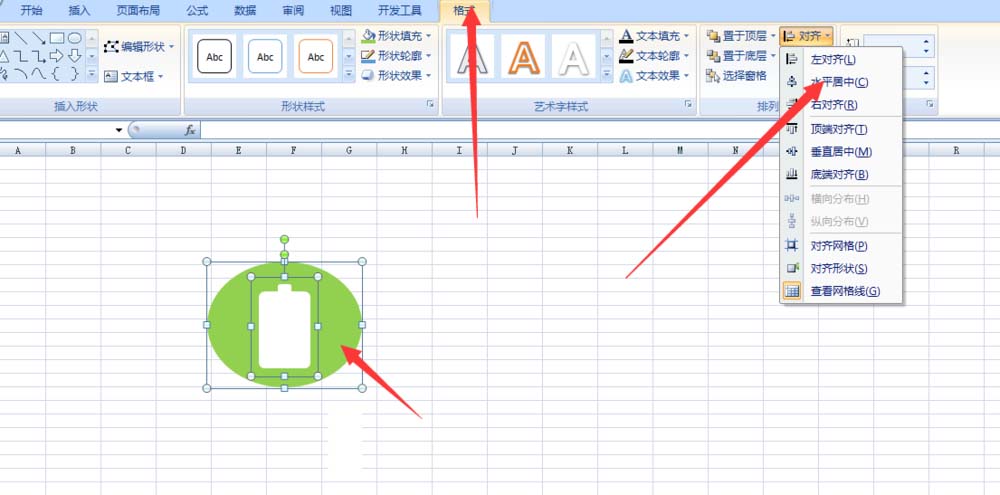
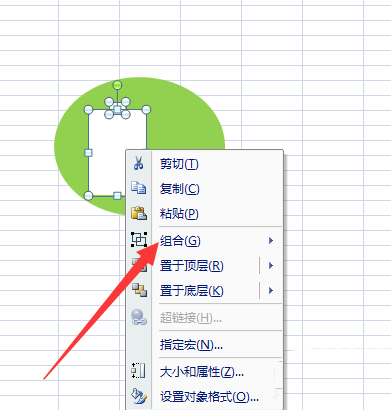
4、在单击矩形绘制一个矩形,并填充为绿色,单击右键——置于顶层——在选择格式——对齐——水平居中。
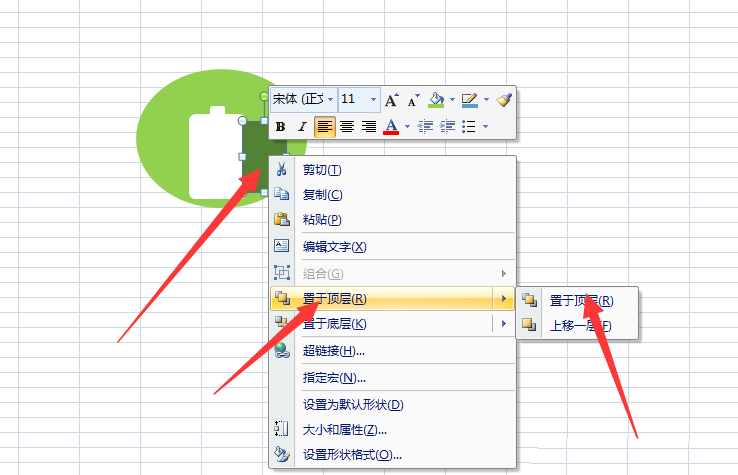
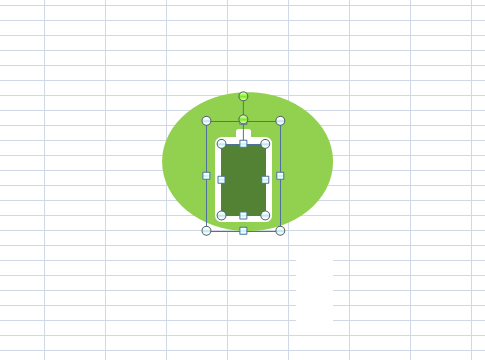
5、单击矩形工具绘制五个小长方形并组合一起放在绿色矩形中间,单击格式——对齐——水平居中。
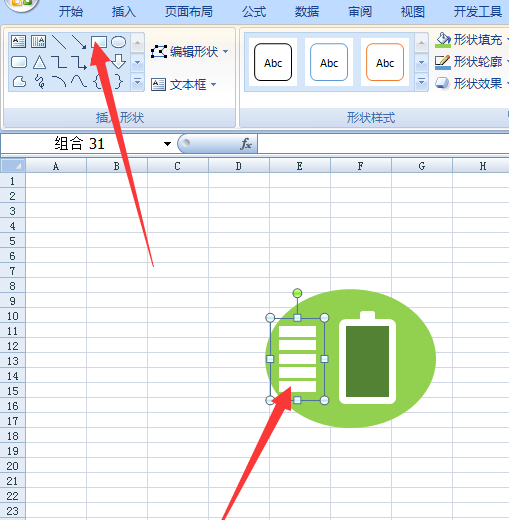
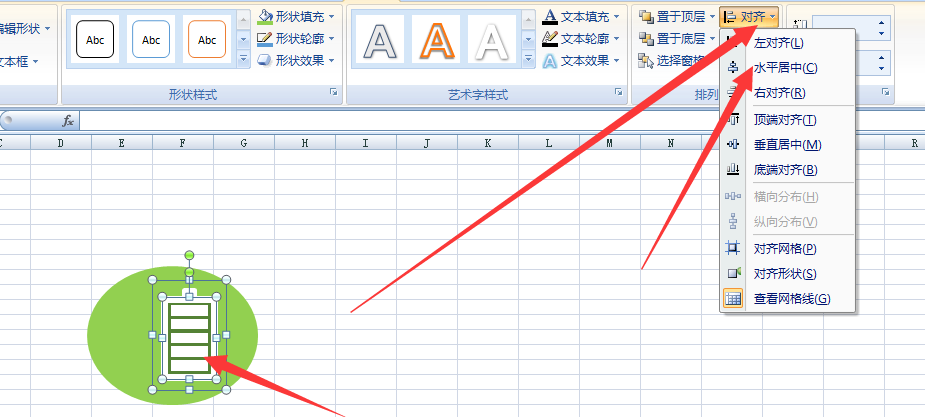
6、选中电池和椭圆,单击格式——对齐——水平居中,再全部选中右键组合。
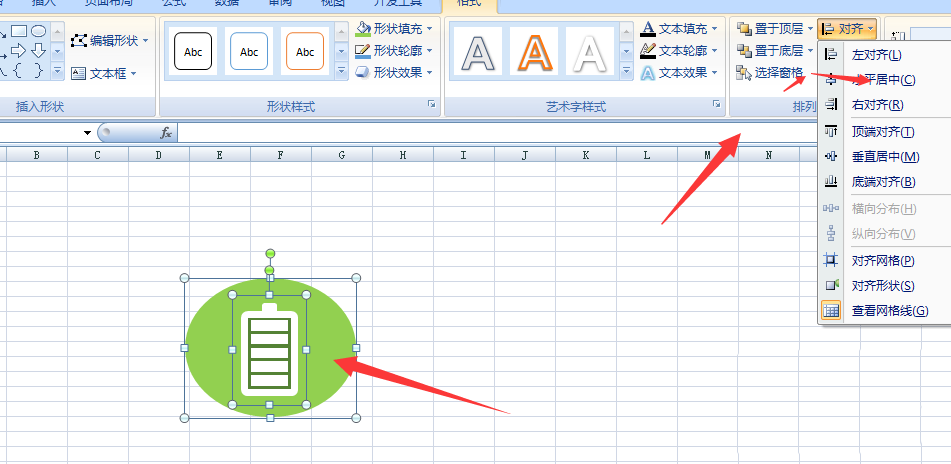
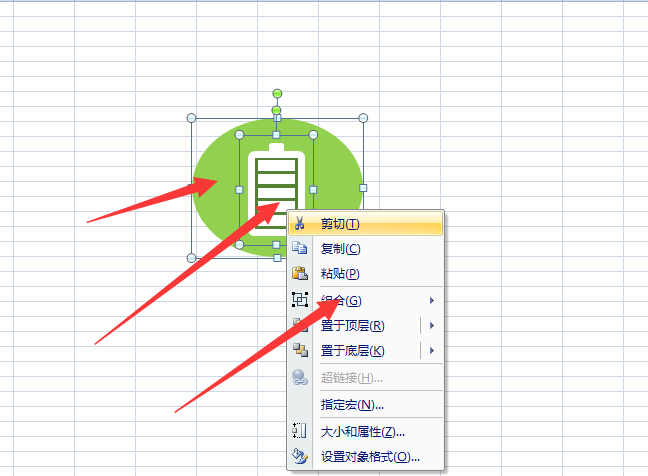
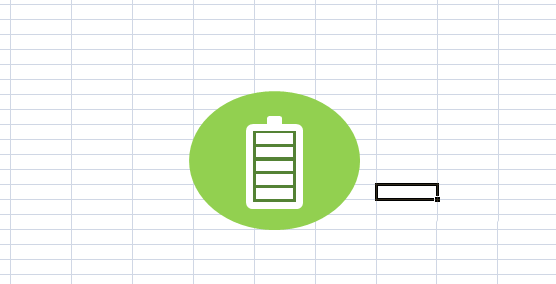
7、单击另存为(格式自选)。
以上就是excel画电池图标的教程,希望大家喜欢,请继续关注文创之家。
